✍️ 第1回:Next.js × TypeScriptとは?最強コンビの理由と必要な準備
🎯 はじめに:なぜ「Next.js × TypeScript」が選ばれるのか?
2025年現在、フロントエンド開発の定番は次のように語られています:
「Reactをベースに、Next.jsでページ遷移とSEOを強化し、TypeScriptで型安全に保つ」
このNext.js × TypeScriptの組み合わせが定番とされるのは、以下のような理由があります:
✅ TypeScriptの強み
- コードに型情報をつけることで、バグを事前に防げる
- エディタの補完(VSCode)が非常に強力になる
- 保守性が高く、チーム開発でも安心して拡張できる
✅ Next.jsの強み
- Reactベースのため、学習コストが低い
- ページルーティングがファイルベースで直感的
- SEOに強い(SSRやSSGに対応)
- APIルートが作れるのでバックエンドも少しできる
つまり、「爆速でWebアプリを開発したい」「将来的に大規模化・チーム開発も考えている」という人にとっては、このセットがまさに最強です。
🔧 今回のゴール:10分でNext.js + TypeScript環境を構築!
本記事では、以下のような開発環境をわずか10分で用意することを目指します。
フレームワーク→ Next.js(最新版)
言語→ TypeScript(JavaScriptの上位互換)
UI設計→ Tailwind CSS(後編で導入)
エディタ→ Visual Studio Code(推奨)
起動確認→ localhost:3000でアプリが立ち上がる状態
🧰 Next.js × TypeScript 開発前に必要なツール
まずは、開発を始める前に必要なツールをインストールしておきましょう。
✅ ① Node.js(最新版)
Next.jsはNode.jsベースで動くため、Node.jsは必須です。
公式サイトから最新版をインストールしてください。
インストール後、ターミナルで以下を実行して確認しましょう:
node -v npm -v✅ ② Visual Studio Code(エディタ)
VSCodeは、TypeScriptやNext.jsに対応した最強のエディタです。以下の拡張機能を導入しておくと開発が格段に楽になります:
- ESLint
- Prettier
- Tailwind CSS IntelliSense(第4回で使用)
- GitLens
👉 VSCodeダウンロード
✅ ③ Git(任意)
GitHubなどにコードを公開したい人はGitも入れておくと良いでしょう。
🛠️ 事前に知っておくと便利なコマンド
npx・・・Node.jsでパッケージを一時的に実行
npm install・・・パッケージの依存関係をインストール
npm run dev・・・開発用サーバーを起動(localhost:3000)
📌 補足:Next.jsとCreate React App(CRA)の違い
Next.jsとよく比較されるのが、React公式のcreate-react-app(CRA)です。
項目|CRA|Next.js
ルーティングはCRAでは、自分で実装し、Next.jsでは、ファイルベースで自動なので、Next.jsの方が効率的です。
SEO対応に関しては、CRAは、SPAなので弱いです。一方、Next.jsはSSR・SSGで強くなっています。
SSR(サーバーサイド描画)は、CRAが非対応で、Next.jsが対応済みとなっています。
静的サイト出力は、CRAが非対応で、Next.jsがnext export で可能となっています。
最初からスケーラブルな構成にしたいなら、Next.js一択です。
📎 まとめ:準備はこれだけでOK!
- Node.jsとVSCodeがあれば、Next.js開発はすぐに始められる
- TypeScriptを使うことで、保守性・バグ防止力が圧倒的に向上
- Next.jsはReactの進化系で、実用的かつSEOにも強い
🧱 ステップ3:TypeScriptの導入
Next.jsでTypeScriptを使うには、たった一つのコマンドでOK!
touch tsconfig.jsonこのコマンドを実行することで、Next.jsが自動的にTypeScript関連の設定ファイルと必要なパッケージを導入してくれます。あとはNext.jsを一度起動すれば完了です。
npm run devこれで以下のようなファイルが自動生成されるはずです。
- tsconfig.json
- next-env.d.ts
- .eslintrc.json(ESLint設定)
- .prettierrc(あれば)
✅ Point
- tsconfig.jsonはTypeScriptの設定ファイルで、開発に合わせて後からカスタマイズ可能。
- *.jsファイルを*.tsxに変更するのを忘れずに!
🎨 ステップ4:ESLint & Prettierでコードを美しく
プロジェクトが大きくなる前に、コード整形と静的解析の環境を整えておきましょう。
npm install -D eslint prettier eslint-config-next eslint-plugin-prettier eslint-config-prettier次に.eslintrc.jsonを以下のように編集しましょう:
{
"extends": ["next/core-web-vitals", "plugin:prettier/recommended"]
}そして.prettierrcを作成:
{
"semi": true,
"singleQuote": true,
"trailingComma": "es5"
}最後に.eslintignoreと.prettierignoreも作って、node_modulesやbuildなど無視していいディレクトリを指定するとGoodです。
🚀 ステップ5:VSCodeの拡張で効率化
Visual Studio Codeを使っているなら、以下の拡張機能を導入すると爆速開発できます。
拡張機能名|概要
ESLint|コード品質チェック
Prettier|コード整形
Path Intellisense|相対パス補完
Tailwind CSS IntelliSense|Tailwind支援(使うなら)
GitLens|Gitログを直感的に表示
設定例(VSCodeのsettings.json):
{
"editor.formatOnSave": true,
"editor.codeActionsOnSave": {
"source.fixAll.eslint": true
}
}💡 ステップ6:開発効率を爆上げするTips集
Next.js×TypeScriptの開発を快適に進めるために、知っておきたい便利なTipsを紹介します。
⏱ 1. alias(エイリアス)でパスを短縮
長い相対パスを書くのは面倒。そんなときはtsconfig.jsonでエイリアスを設定して、見やすいパスにしましょう。
例:
{
"compilerOptions": {
"baseUrl": ".",
"paths": {
"@components/*": ["components/*"],
"@lib/*": ["lib/*"]
}
}
}使い方(例):
import Header from '@components/Header';これで深い階層の相対パスとおさらばできます!
🧪 2. 型定義でAPIレスポンスも安心
TypeScriptの強みは「型」!APIレスポンスやpropsもきちんと型定義すれば、ミスが激減します。
例:
type User = {
id: number;
name: string;
email: string;
};
const fetchUser = async (): Promise<User> => {
const res = await fetch('/api/user');
return await res.json();
};📁 3. ディレクトリ構成のおすすめ
初学者でもわかりやすく、スケールしやすい構成例:
/components
/pages
/styles
/lib
/types
/hooks- /lib: API通信や共通処理など
- /types: 型定義をまとめて管理
- /hooks: カスタムフックを整理
🔍 4. 初心者がつまずきやすいポイント
問題|解決策
Cannot find module …|tsconfig.jsonのpaths設定ミス or importパスが間違い
propsがanyになる|型を明示していない。Propsに型注釈をつける習慣を!
next dev が起動しない|パッケージのバージョン不整合。node_modulesを削除して再インストール
✅ まとめ:Next.js×TypeScript開発の準備はこれで完璧!
このマニュアルをなぞるだけで、以下のような環境が整います:
- 型安全な開発(TypeScript)
- 柔軟で拡張性の高いフレームワーク(Next.js)
- 美しいコード整形(Prettier)
- 静的解析(ESLint)
- スケーラブルな構成(alias, ディレクトリ構成)
🎯 最後に:本番環境に向けて
開発が進んだら以下のような対応も検討してみましょう:
- 環境変数管理(.env.local など)
- Vercelなどのデプロイ先に合わせた設定
- サーバーサイド処理の型定義強化
- パフォーマンス最適化(Image, Script コンポーネントなど)




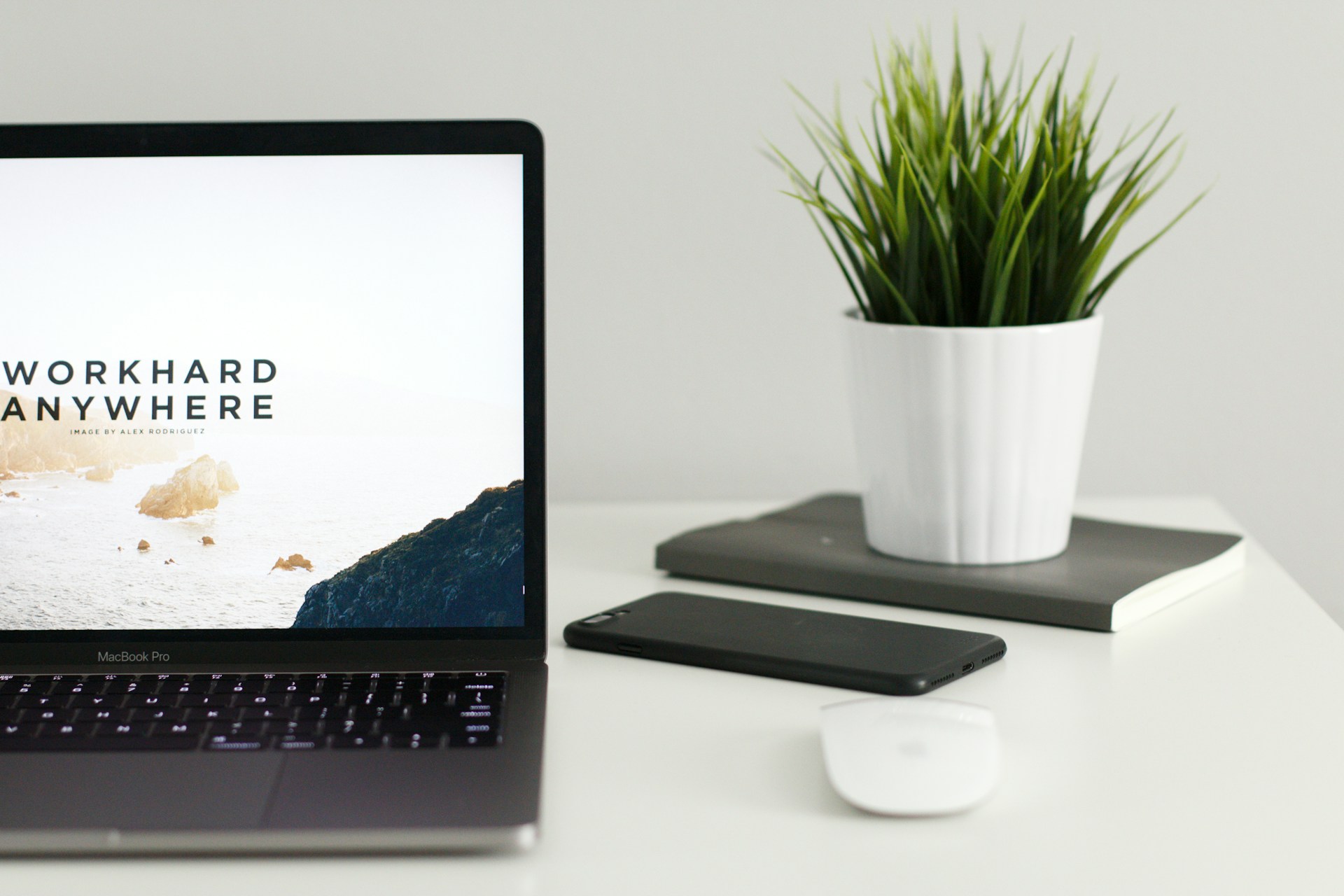


コメント